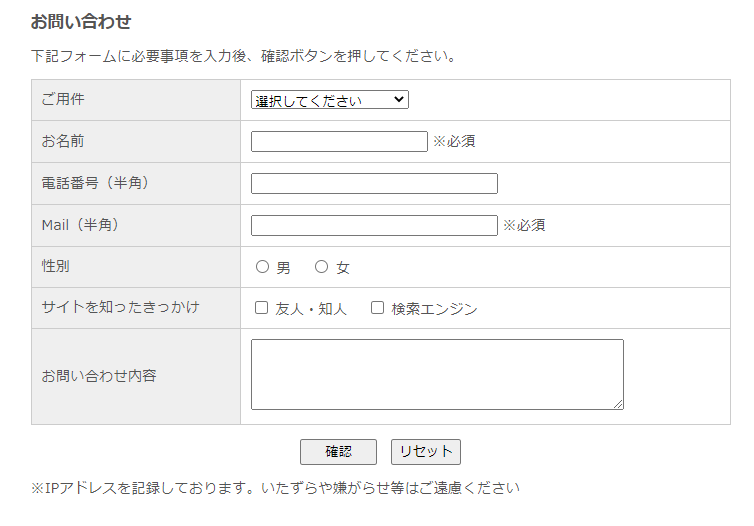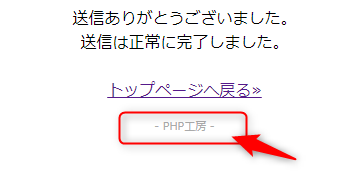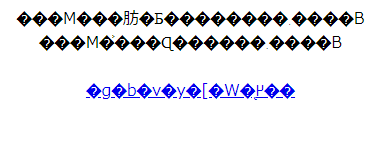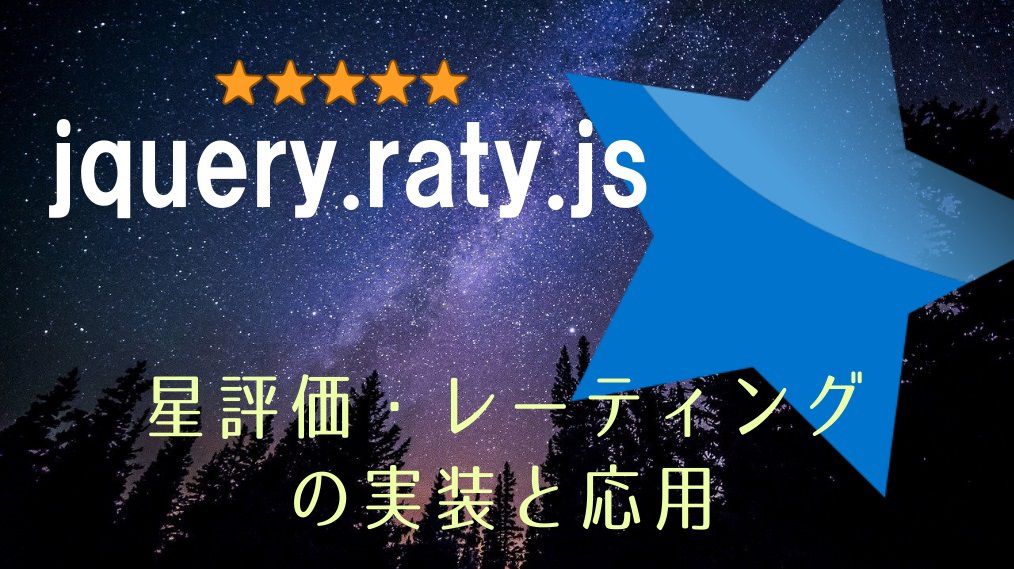お問い合わせフォームはPHP工房。無料でカスタマイズもできWEB製作にも使える

5分で設置!PHP工房のフリー多機能メールフォーム「MailForm01」の使い方とカスタマイズTIPS。
ウェブサイトやブログで必須となる機能として「お問い合わせフォーム(メールフォーム)」が挙げられるでしょう。
企業サイトであればお客様のサポートやご意見伺いに必要となりますし、個人ブログなどの場合でもGoogle AdSenseの申請や広告出稿のやり取りで必要となることが多いです。
WordPressブログの場合はプラグイン「Contact Form 7」などを利用することで、簡単にメールフォームを設置することができます。
しかし、一方で、静的htmlのサイトやPHPで自前で構築したサイトなどの場合は、自分でメールフォームを用意する必要がありますが、自作するとなると非常に大変です。
そこで本記事では、完全無料(フリー)・5分でお問い合わせフォームを設置できる、PHP工房様の多機能メールフォーム「MailForm01」を紹介させていただきたいと思います。
以下のようなメールフォームを自サイトに簡単に設置することができます。
PHP工房様の「MailForm01」の特徴は以下です(詳細な規約・ルールは公式サイトをご確認ください)。
- PHPベースのプログラム(PHP4.3.9~PHP7までの幅広いバージョンで動作確認済)
- 完全無料で商用利用も可能(クライアント納品も可能)
- 著作権リンク表記がデフォルトで表示されるが、完了ページを用意することで簡単に非表示にできる
- メールフォームの項目は自由に変更できる(HTMLの知識は必要)
- セキュリティ、スパム対策機能、自動返信機能などが標準装備
2020/05/08以前にダウンロードした場合、PHP8以上に未対応です。再ダウンロードまたは修正が必要ですので、詳細は公式サイトを確認しましょう。
PHP工房のお問い合わせフォームの設置手順
STEP①:プログラムのダウンロード
公式サイトにアクセスし、メールフォームダウンロードのコーナーから「メールフォーム UTF-8版」をダウンロードします
圧縮されているので解凍すると以下の2ファイルが出てきます。非常にシンプルなプログラム構成ですね。
STEP②:設定値の入力(mail.php)
最初に必須設定を入力します。mail.phpをエディタで開きましょう。
公式の説明では「必須設定」は4つのみとなっていますが、続く「セキュリティ、スパム防止のための設定」も一緒に設定しておいた方が良いです。
//————————— 必須設定 必ず設定してください ———————–
//サイトのトップページのURL ※デフォルトでは送信完了後に「トップページへ戻る」ボタンが表示されますので
$site_top = “http://www.php-factory.net/";//管理者のメールアドレス ※メールを受け取るメールアドレス(複数指定する場合は「,」で区切ってください 例 $to = “aa@aa.aa,bb@bb.bb";)
$to = “xxxxxxxxxx@xxx.xxx";//自動返信メールの送信元メールアドレス
//必ず実在するメールアドレスでかつ出来る限り設置先サイトのドメインと同じドメインのメールアドレスとすることを強く推奨します
$from = “xxxxxxxxxx@xxx.xxx";//フォームのメールアドレス入力箇所のname属性の値(name="○○" の○○部分)
$Email = “Email";
//————————— 必須設定 ここまで ————————————//————————— セキュリティ、スパム防止のための設定 ————————————
//スパム防止のためのリファラチェック(フォーム側とこのファイルが同一ドメインであるかどうかのチェック)(する=1, しない=0)
//※有効にするにはこのファイルとフォームのページが同一ドメイン内にある必要があります
$Referer_check = 0;//リファラチェックを「する」場合のドメイン ※設置するサイトのドメインを指定して下さい。
//もしこの設定が間違っている場合は送信テストですぐに気付けます。
$Referer_check_domain = “php-factory.net";
デフォルトではリファラチェックがOFFになっていますが、プログラムを悪用されないようにONに変更するのが推奨です。
$Referer_check = 1に修正します。合わせて、$Referer_check_domainに自ドメインを指定すればOKです(基本的に$site_topに設定したトップページURLのドメイン部分と同じでOKです)。
STEP③:メールフォームの修正(contact.html)
デフォルトでは以下のメールフォームが付いてきます。必要に応じて「contact.html」をエディタで開いて、項目の追加・削除を行いましょう。
通常のhtmlファイルですのでHTMLの知識があれば修正可能と思いますが、自信のない人は<tr>タグで括られている部分をコピペして修正するようにすると良いと思います。
注意すべきはメールアドレス部分です。
上述した$Email = “Email";の設定でname属性の値を設定していますので、メールアドレス部分を変更する場合はmail.phpと整合性が取れるように修正します。
STEP④:サーバにアップロードする
基本的にこれだけの設定でもう動きます。
修正した2ファイルをサーバにアップロードします。
contact.htmlにアクセスするとメールフォームが使えるようになっているはずです。
STEP⑤:動作確認
実在する受け取りメールアドレスを設定してあれば、メールフォームに入力して送信すると以下のようなメールが届きます。
メールフォームの入力内容だけでなく、IPアドレスなどの送信者の情報も付いてきますので、メール問い合わせ機能としては必要充分といえるでしょう。
著作権リンク表記を非表示にするカスタマイズ(クライアント納品などの場合)
デフォルトではメール送信後の完了画面にて、PHP工房様の著作権リンクが表示されます。
自サイトの運営で使う場合はこのままでも問題ないでしょうが、完成したサイトを顧客納品したい場合などは、このままだと都合が悪い場合もあると思います。
著作権リンク表記は「完了画面を用意」+「mail.phpを修正」で簡単に取り除くことができます。
まずは、以下のように完了画面(thanks.html)を自前で用意し、mail.phpと同じディレクトリにアップロードします。
Google Analyticsなどの計測タグを仕込むことも可能です。
1 2 3 4 5 6 7 8 9 10 11 12 | <html lang="ja"><head> <meta charset="utf-8"> <title>完了画面</title> </head> <body> <div align="center"> 送信ありがとうございました。<br> 送信は正常に完了しました。<br><br> <a href="http://XXXXXXXXXXXXX">トップページへ戻る≫</a> </div> </body> </html> |
さらにmail.phpの任意設定部分にある送信完了後表示ページの設定を修正します。
1 2 3 4 5 6 7 | // 送信完了後に自動的に指定のページ(サンクスページなど)に移動する(する=1, しない=0) // CV率を解析したい場合などはサンクスページを別途用意し、URLをこの下の項目で指定してください。 // 0にすると、デフォルトの送信完了画面が表示されます。 $jumpPage=1; // 送信完了後に表示するページURL(上記で1を設定した場合のみ)※httpから始まるURLで指定ください。(相対パスでも基本的には問題ないです) $thanksPage="thanks.html"; |
これで著作権リンクを非表示にすることが可能です。
以上となります。
これだけ使いやすいPHPプログラムを無料配布していただけるのは非常にありがたいですね。
開発期間の短縮のためにも積極的に活用させていただきましょう。